
ਵਿੰਡੋਜ਼ 7 ਨੂੰ ਚਲਾਉਣ ਵਾਲੇ ਕੰਪਿ computers ਟਰਾਂ ਉੱਤੇ ਕੋਈ ਆਵਾਜ਼ ਨਹੀਂ ਹੋ ਸਕਦੀ "ਆਉਟਪੁੱਟ ਜੰਤਰ ਇੰਸਟਾਲ ਨਹੀਂ ਹੈ". ਆਓ ਇਸਦਾ ਪਤਾ ਕਰੀਏ, ਸੰਖੇਪ ਅਤੇ ਨਿਰਧਾਰਤ ਸਮੱਸਿਆ ਨਾਲ ਕਿਵੇਂ ਨਜਿੱਠਣ ਲਈ ਕੀ ਹੈ.
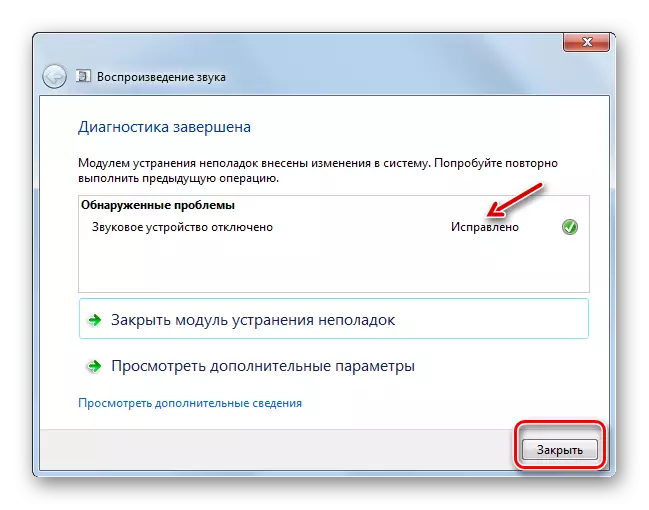
ਜੇ ਮੁਸ਼ਕਲਾਂ ਨੂੰ ਖਤਮ ਕਰਨ ਦੀ ਜ਼ਰੂਰਤ ਸਥਿਤੀ ਨੂੰ ਸਹੀ ਨਹੀਂ ਕਰ ਸਕਦੀ, ਤਾਂ ਇਸ ਕੇਸ ਵਿੱਚ, ਇਸ ਲੇਖ ਵਿਚ ਦੱਸੇ ਗਏ ਨੁਕਸ ਨੂੰ ਖਤਮ ਕਰਨ ਦੇ ਨੁਕਸ ਨੂੰ ਖਤਮ ਕਰਨ ਦੇ ਹੇਠ ਦਿੱਤੇ ਤਰੀਕਿਆਂ ਤੇ ਜਾਓ.
2 ੰਗ 2: "ਕੰਟਰੋਲ ਪੈਨਲ" ਵਿੱਚ ਆਡੀਓ ਜੰਤਰ ਨੂੰ ਯੋਗ ਕਰਨਾ
ਜੇ ਇਹ ਗਲਤੀ ਵਾਪਰਦੀ ਹੈ, ਤੁਹਾਨੂੰ ਲਾਜ਼ਮੀ ਤੌਰ 'ਤੇ ਜਾਂਚ ਕਰਨੀ ਚਾਹੀਦੀ ਹੈ ਕਿ ਆਡੀਓ ਡਿਵਾਈਸ "ਕੰਟਰੋਲ ਪੈਨਲ" ਭਾਗ ਵਿੱਚ ਅਯੋਗ ਹੈ ਜੋ ਅਵਾਜ਼ ਲਈ ਜ਼ਿੰਮੇਵਾਰ ਹੈ.
- "ਸਟਾਰਟ" ਤੇ ਕਲਿਕ ਕਰੋ ਅਤੇ "ਕੰਟਰੋਲ ਪੈਨਲ" ਤੇ ਜਾਓ.
- "ਉਪਕਰਣ ਅਤੇ ਸਾ sound ਂਡ" ਭਾਗ ਤੇ ਜਾਓ.
- "ਸਾ sound ਂਡ" ਬਲਾਕ ਵਿੱਚ ਸ਼ਿਲਾਲੇਖ "ਧੁਨੀ ਡਿਵਾਈਸਾਂ" ਤੇ ਕਲਿਕ ਕਰੋ.
- ਇੱਕ ਸਾ sound ਂਡ ਕੰਟਰੋਲ ਟੂਲ ਖੁੱਲ੍ਹਦਾ ਹੈ. ਜੇ ਜੁੜੇ ਹੋੱਡਸੈੱਟ ਲਈ ਚੋਣਾਂ ਇਸ ਵਿੱਚ ਪ੍ਰਦਰਸ਼ਿਤ ਹੁੰਦੀਆਂ ਹਨ, ਤਾਂ ਤੁਸੀਂ ਇਸ ਪਗ ਨੂੰ ਛੱਡ ਸਕਦੇ ਹੋ ਅਤੇ ਤੁਰੰਤ ਅਗਲੇ ਪਗ ਤੇ ਜਾ ਸਕਦੇ ਹੋ. ਪਰ ਜੇ ਤੁਸੀਂ ਖੁੱਲੇ ਸ਼ੈੱਲ ਵਿੱਚ "ਸਾ ound ਂਡ ਡਿਵਾਈਸਾਂ" ਸ਼ਿਲਾਲੇਖ "ਸਾ ound ਂਡ ਡਿਵਾਈਸਾਂ" ਵੇਖੋਗੇ, ਤੁਹਾਨੂੰ ਇੱਕ ਵਾਧੂ ਕਾਰਵਾਈ ਕਰਨ ਦੀ ਜ਼ਰੂਰਤ ਹੋਏਗੀ. ਵਿੰਡੋ ਸ਼ੈੱਲ ਦੇ ਅੰਦਰ ਮਾ mouse ਸ (ਪੀਸੀਐਮ) ਤੇ ਕਲਿਕ ਕਰੋ. ਪ੍ਰਸੰਗ ਮੀਨੂ ਵਿੱਚ, ਦੀ ਚੋਣ ਕਰੋ ਚੁਣੋ
- ਸਾਰੇ ਕੁਨੈਕਸ਼ਨ ਬੰਦ ਕੀਤੇ ਜੰਤਰ ਵੇਖਾਏ ਜਾਣਗੇ. ਉਨ੍ਹਾਂ ਦੇ ਨਾਮ 'ਤੇ ਪੀਸੀਐਮ ਤੇ ਕਲਿਕ ਕਰੋ ਜਿਸ ਦੁਆਰਾ ਤੁਸੀਂ ਆਵਾਜ਼ ਨੂੰ ਬਾਹਰ ਕੱ .ਣਾ ਚਾਹੁੰਦੇ ਹੋ. "ਸਮਰੱਥ" ਵਿਕਲਪ ਦੀ ਚੋਣ ਕਰੋ.
- ਉਸ ਤੋਂ ਬਾਅਦ, ਚੁਣੀ ਡਿਵਾਈਸ ਨੂੰ ਸਰਗਰਮ ਕੀਤਾ ਜਾਵੇਗਾ. ਤੁਹਾਨੂੰ "ਓਕੇ" ਬਟਨ ਤੇ ਛੱਡ ਦਿੱਤਾ ਜਾਵੇਗਾ.
- ਜਿਸ ਗਲਤੀ ਨਾਲ ਅਸੀਂ ਅਧਿਐਨ ਕੀਤਾ ਗਲਤੀ ਨਾਲ ਸਮੱਸਿਆ ਦਾ ਹੱਲ ਹੋ ਜਾਵੇਗਾ ਅਤੇ ਆਵਾਜ਼ ਆਉਟਪੁੱਟ ਸ਼ੁਰੂ ਕਰੇਗੀ.
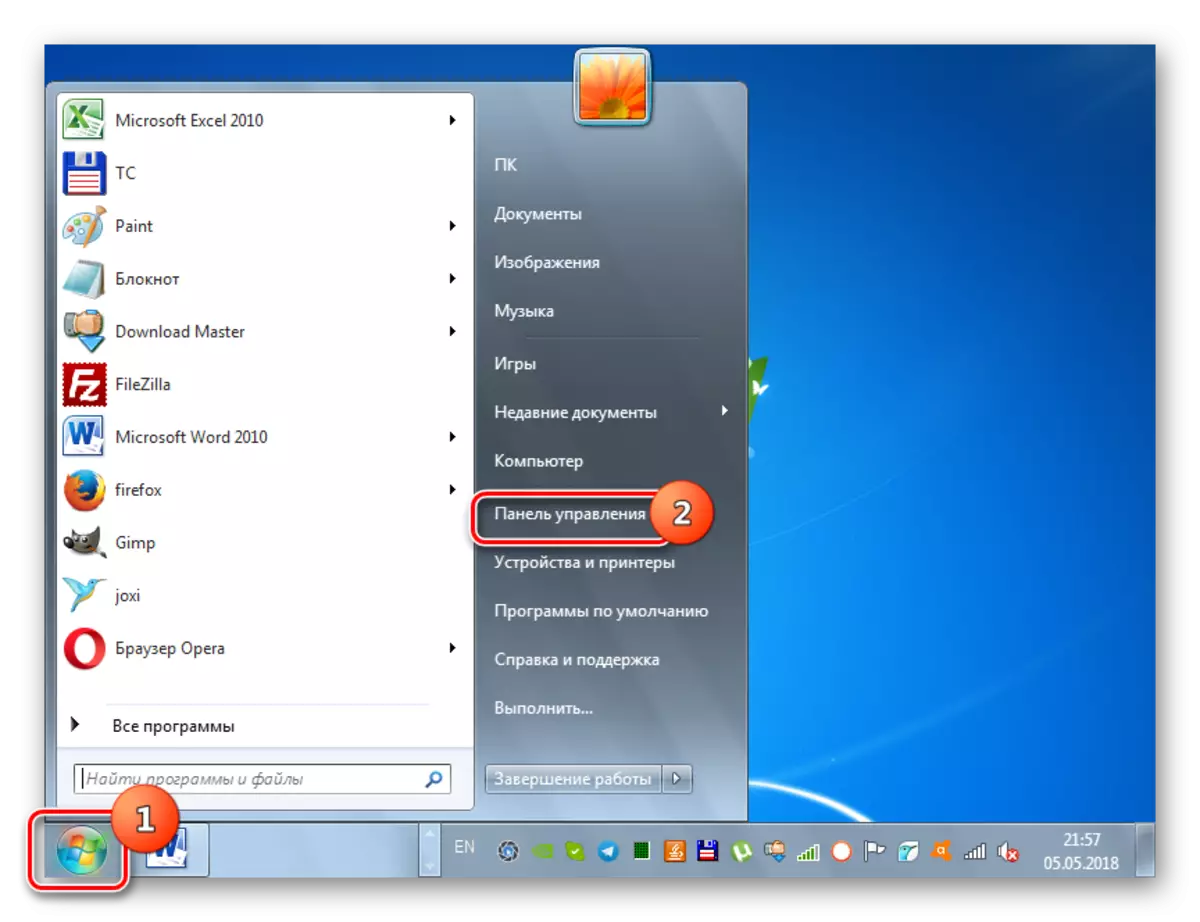

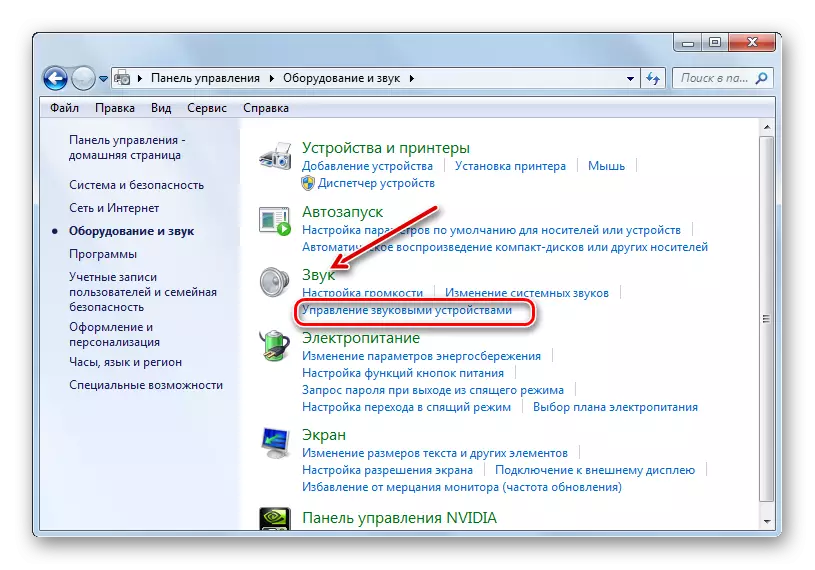
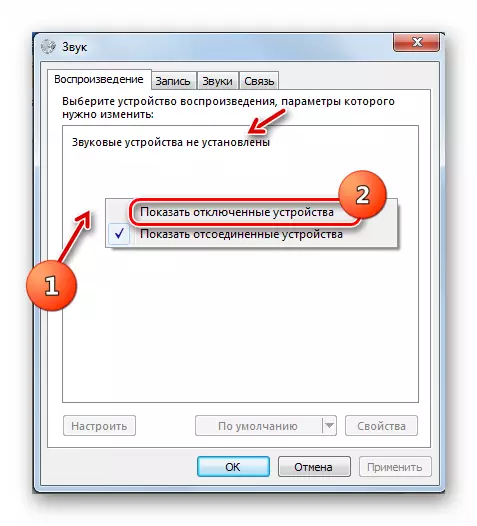
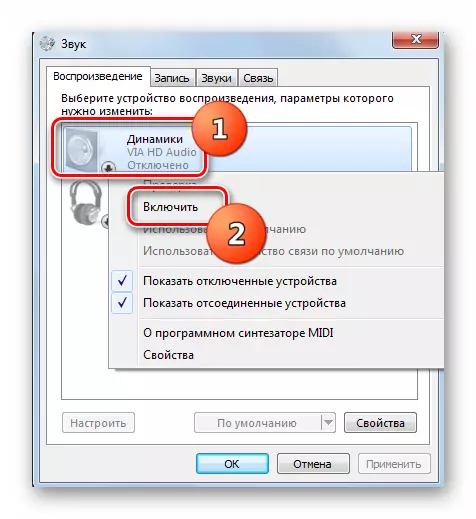


Using ੰਗ 3: ਆਡੀਓ ਅਡੈਪਟਰ ਨੂੰ ਸਮਰੱਥ ਕਰੋ
ਸਾਡੇ ਦੁਆਰਾ ਦਰਸਾਏ ਗਏ ਸਮੇਂ ਗਲਤੀ ਦਾ ਇਕ ਹੋਰ ਕਾਰਨ, ਇੱਕ ਆਡੀਓ ਅਡੈਪਟਰ ਨੂੰ ਅਯੋਗ ਕਰ ਦਿੱਤਾ ਜਾ ਸਕਦਾ ਹੈ, ਜੋ ਕਿ, ਸਾ sound ਂਡ ਕਾਰਡ. ਤੁਸੀਂ ਇਸ ਨੂੰ ਡਿਵਾਈਸ ਮੈਨੇਜਰ ਵਿੱਚ ਹੇਰਾਫੇਰੀ ਕਰਕੇ ਵਰਤ ਸਕਦੇ ਹੋ.
- ਉਸੇ ਤਰ੍ਹਾਂ ਕੰਟਰੋਲ ਪੈਨਲ ਤੇ ਜਾਓ ਜਿਸ ਬਾਰੇ ਪਹਿਲਾਂ ਦੱਸਿਆ ਗਿਆ ਸੀ. ਸਿਸਟਮ ਅਤੇ ਸੁਰੱਖਿਆ ਭਾਗ ਖੋਲ੍ਹੋ.
- ਸਿਸਟਮ ਵਿੱਚ "ਡਿਵਾਈਸ ਮੈਨੇਜਰ" ਸ਼ਿਲਾਲੇਖ ਤੇ ਕਲਿਕ ਕਰੋ.
- ਨਿਰਧਾਰਤ "ਡਿਸਪੈਚਰ" ਦੀ ਖਿੜਕੀ ਖੁੱਲ੍ਹ ਗਈ. "ਧੁਨੀ ਜੰਤਰ ..." ਦੇ ਨਾਮ ਤੇ ਕਲਿੱਕ ਕਰੋ.
- ਆਡੀਓ ਕਾਰਡਾਂ ਅਤੇ ਹੋਰ ਅਡੈਪਟਰਾਂ ਦੀ ਸੂਚੀ ਖੁੱਲੀ ਹੋਵੇਗੀ. ਪਰ ਇਹ ਸੂਚੀ ਵਿੱਚ ਅਤੇ ਸਿਰਫ ਇੱਕ ਤੱਤ ਵਿੱਚ ਹੋ ਸਕਦਾ ਹੈ. ਸਾ sound ਂਡ ਕਾਰਡ ਦੇ ਨਾਮ ਤੇ ਪੀਸੀਐਮ ਤੇ ਕਲਿਕ ਕਰੋ, ਜਿਸ ਦੁਆਰਾ ਪੀਸੀ ਦੀ ਆਵਾਜ਼ ਪ੍ਰਦਰਸ਼ਿਤ ਕੀਤੀ ਜਾਣੀ ਚਾਹੀਦੀ ਹੈ. ਜੇ "ਅਯੋਗ ਕੀਤੇ ਪ੍ਰਸੰਗ ਮੀਨੂੰ ਵਿੱਚ ਆਈਟਮ ਮੌਜੂਦ ਹੈ, ਇਸ ਦਾ ਮਤਲਬ ਹੈ ਕਿ ਅਡੈਪਟਰ ਯੋਗ ਹੈ ਅਤੇ ਤੁਹਾਨੂੰ ਆਵਾਜ਼ ਦੇ ਕਿਸੇ ਹੋਰ ਕਾਰਨ ਦੀ ਭਾਲ ਕਰਨ ਦੀ ਜ਼ਰੂਰਤ ਹੈ.
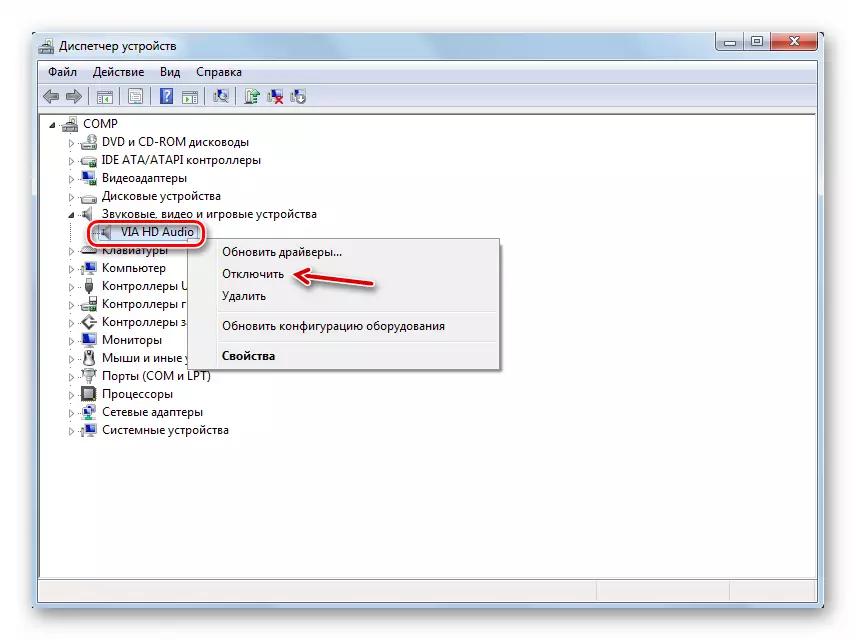
ਜੇ, ਨਿਰਧਾਰਤ ਮੀਨੂੰ ਵਿੱਚ "ਅਯੋਗ" ਆਈਟਮ ਦੀ ਬਜਾਏ "ਯੋਗ" ਸਥਿਤੀ ਦੀ ਪਾਲਣਾ ਕਰੋ, ਤਾਂ ਤੁਸੀਂ "ਯੋਗ" ਸਥਿਤੀ ਨੂੰ ਵੇਖਦੇ ਹੋ, ਇਸਦਾ ਮਤਲਬ ਹੈ ਕਿ ਸਾ sound ਂਡ ਕਾਰਡ ਅਯੋਗ ਹੋ ਗਿਆ ਹੈ. ਨਿਰਧਾਰਤ ਇਕਾਈ ਤੇ ਕਲਿਕ ਕਰੋ.
- ਇੱਕ ਡਾਇਲਾਗ ਬਾਕਸ ਆਵੇਗਾ ਜਿਸ ਵਿੱਚ ਪੀਸੀ ਰੀਸਟਾਰਟ ਹੁੰਦਾ ਹੈ. ਸਾਰੇ ਕਿਰਿਆਸ਼ੀਲ ਕਾਰਜਾਂ ਨੂੰ ਬੰਦ ਕਰੋ ਅਤੇ "ਹਾਂ" ਦਬਾਓ.
- ਕੰਪਿ computer ਟਰ ਨੂੰ ਮੁੜ ਚਾਲੂ ਕਰਨ ਤੋਂ ਬਾਅਦ, ਆਡੀਓ ਅਡੈਪਟਰ ਚਾਲੂ ਹੋ ਜਾਵੇਗਾ, ਜਿਸਦਾ ਅਰਥ ਹੈ ਕਿ ਆਉਟਪੁੱਟ ਡਿਵਾਈਸ ਦੀ ਗਲਤੀ ਨਾਲ ਸਮੱਸਿਆ ਹੱਲ ਹੋ ਜਾਵੇਗੀ.
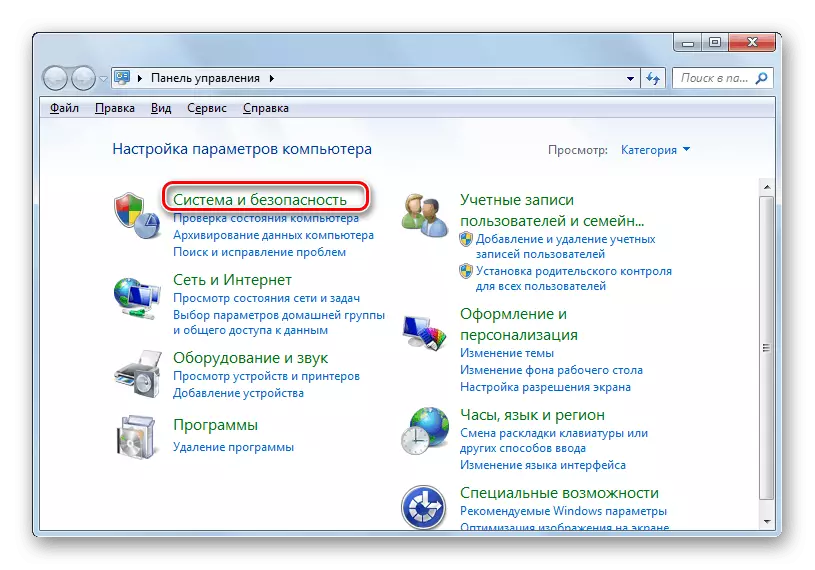

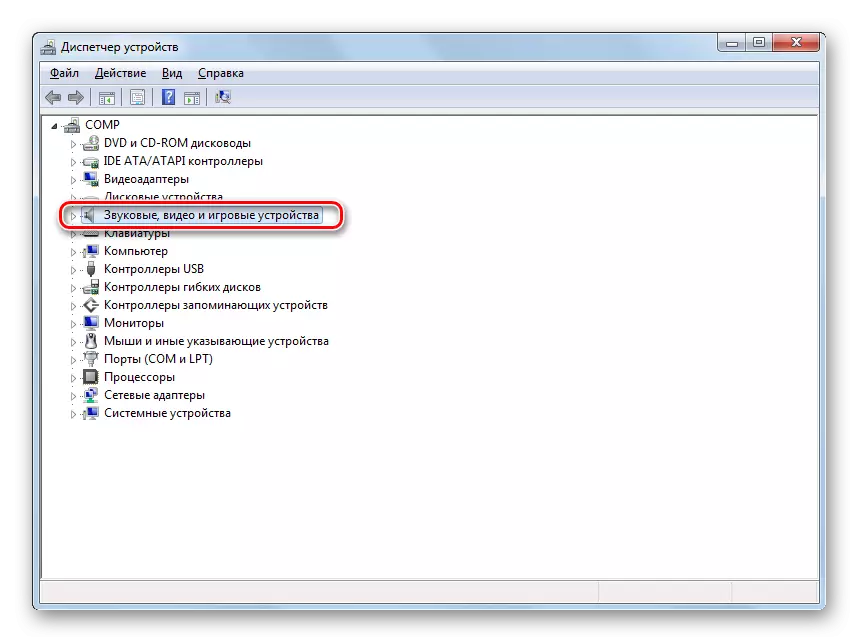
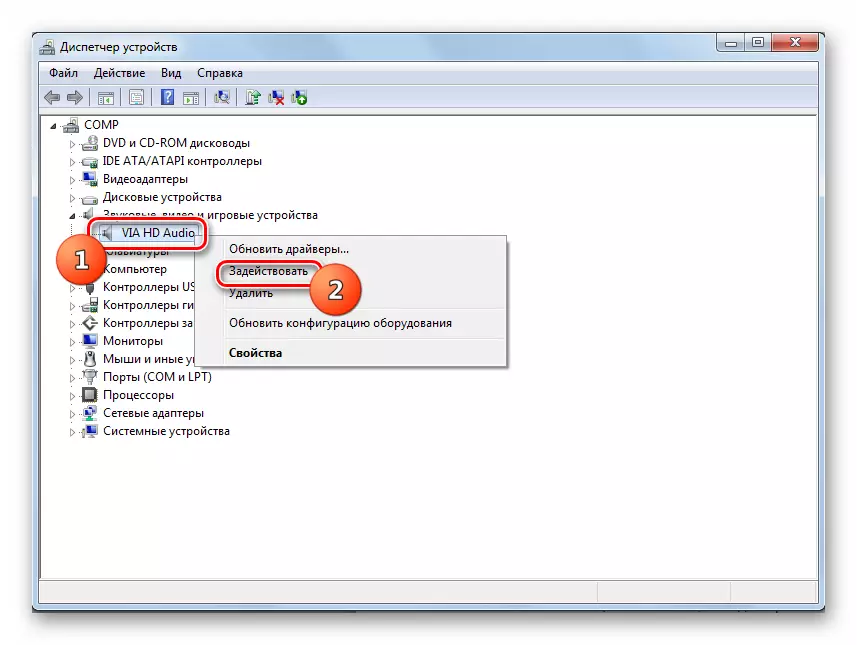
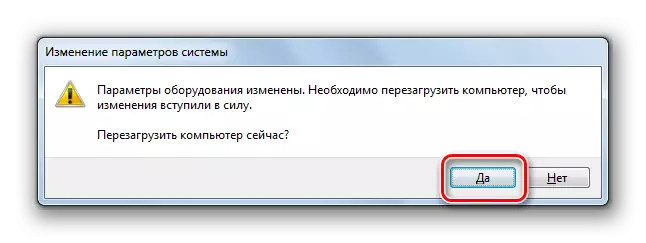
4 ੰਗ 4: ਡਰਾਈਵਰ ਸਥਾਪਤ ਕਰਨਾ
ਅਗਲਾ ਕਾਰਨ ਜੋ ਸਮੱਸਿਆ ਦਾ ਅਧਿਐਨ ਕਰਨ ਨਾਲ ਕੰਪਿ computer ਟਰ ਤੇ ਜ਼ਰੂਰੀ ਡਰਾਈਵਰਾਂ ਦੀ ਘਾਟ ਹੈ, ਉਨ੍ਹਾਂ ਦੀ ਗਲਤ ਸਥਾਪਨਾ ਜਾਂ ਅਸਫਲਤਾਵਾਂ. ਇਸ ਸਥਿਤੀ ਵਿੱਚ, ਉਹ ਲਾਜ਼ਮੀ ਜਾਂ ਮੁੜ ਸਥਾਪਤ ਕਰਨੇ ਲਾਜ਼ਮੀ ਹਨ.
ਸਭ ਤੋਂ ਪਹਿਲਾਂ, ਉਨ੍ਹਾਂ ਡਰਾਈਵਰਾਂ ਨੂੰ ਮੁੜ ਸਥਾਪਤ ਕਰਨ ਦੀ ਕੋਸ਼ਿਸ਼ ਕਰੋ ਜੋ ਪਹਿਲਾਂ ਤੋਂ ਪੀਸੀ ਤੇ ਉਪਲਬਧ ਹਨ.
- "ਡਿਵਾਈਸ ਮੈਨੇਜਰ" ਤੇ ਜਾਓ ਅਤੇ "ਸਾਉਂਡ ਡਿਵਾਈਸਾਂ ਨੂੰ ਦਾਖਲ ਕਰਨ ਲਈ ਜਾਓ, ਤਾਂ ਲੋੜੀਂਦੇ ਅਡੈਪਟਰ ਦੇ ਨਾਮ ਤੇ ਪੀਸੀਐਮ ਨੂੰ ਕਲਿੱਕ ਕਰੋ. "ਮਿਟਾਓ" ਵਿਕਲਪ ਦੀ ਚੋਣ ਕਰੋ.
- ਚੇਤਾਵਨੀ ਵਿੰਡੋ ਖੁੱਲੀ ਹੋ ਜਾਵੇਗੀ, ਜੋ ਕਹਿੰਦੀ ਹੈ ਕਿ ਆਡੀਓ ਅਡੈਪਟਰ ਨੂੰ ਸਿਸਟਮ ਤੋਂ ਹਟਾ ਦਿੱਤਾ ਜਾਵੇਗਾ. ਕਿਸੇ ਵੀ ਸਥਿਤੀ ਵਿੱਚ, ਸ਼ਿਲਾਲੇਖ ਦੇ ਉਲਟ ਚੈੱਕ ਮਾਰਕ ਨੂੰ ਸਥਾਪਿਤ ਕਰੋ "ਡਰਾਈਵਰ ਪ੍ਰੋਗਰਾਮਾਂ ਨੂੰ ਮਿਟਾਓ". ਠੀਕ ਹੈ ਤੇ ਕਲਿਕ ਕਰਕੇ ਆਪਣੀਆਂ ਕਾਰਵਾਈਆਂ ਦੀ ਪੁਸ਼ਟੀ ਕਰੋ.
- ਆਡੀਓ ਡਿਵਾਈਸ ਨੂੰ ਮਿਟਾ ਦਿੱਤਾ ਜਾਵੇਗਾ. ਹੁਣ ਤੁਹਾਨੂੰ ਇਸ ਨੂੰ ਦੁਬਾਰਾ ਜੋੜਨ ਦੀ ਜ਼ਰੂਰਤ ਹੈ. "ਐਕਸ਼ਨ" ਤੇ "ਮੈਨੇਜਰ" ਮੈਨੇਜਰ "ਮੇਨੂ ਉੱਤੇ ਕਲਿਕ ਕਰੋ ਅਤੇ" ਸੰਰਚਨਾ ਨੂੰ ਤਾਜ਼ਾ ਕਰੋ ... "ਚੁਣੋ ..." ਚੁਣੋ ... ".
- ਆਡੀਓ ਡਿਵਾਈਸ ਲੱਭਿਆ ਜਾਏਗਾ ਅਤੇ ਦੁਬਾਰਾ ਜੁੜਿਆ ਜਾਵੇਗਾ. ਇਹ ਇਸ 'ਤੇ ਡਰਾਈਵਰਾਂ ਨੂੰ ਮੁੜ ਸਥਾਪਿਤ ਕਰੇਗਾ. ਸ਼ਾਇਦ ਇਹ ਕਾਰਵਾਈ ਸਮੱਸਿਆ ਦਾ ਹੱਲ ਹੱਲ ਨਾਲ ਅਸੀਂ ਅਧਿਐਨ ਕਰਦੇ ਹਾਂ.
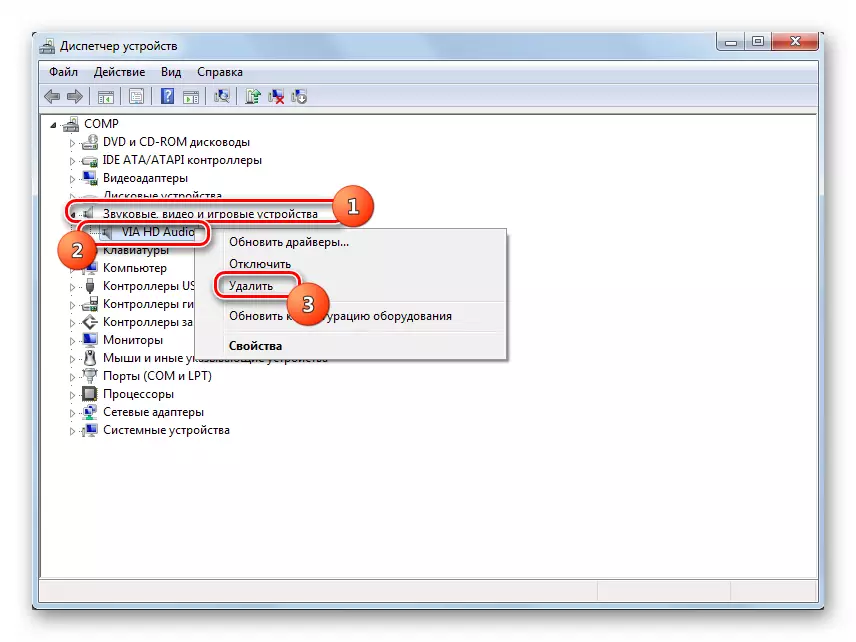


ਜੇ ਦੱਸਿਆ ਗਿਆ ਵਿਧੀ ਨੇ ਮਦਦ ਨਹੀਂ ਕੀਤੀ, ਪਰ ਗਲਤੀ ਹਾਲ ਹੀ ਵਿੱਚ ਦਿਖਾਈ ਦਿੱਤੀ, ਭਾਵ, ਤੁਹਾਡੇ ਆਡੀਓ ਅਡੈਪਟਰ ਦੇ "ਮੂਲ" ਡਰਾਈਵਰਾਂ ਨੂੰ ਵੱਖ ਕਰ ਦਿੱਤਾ ਗਿਆ.
ਉਹਨਾਂ ਨੂੰ ਨੁਕਸਾਨ ਪਹੁੰਚਾਇਆ ਜਾਂ ਕਿਸੇ ਕਿਸਮ ਦੀ ਅਸਫਲਤਾ ਕਾਰਨ ਰਿਟਾਇਰ ਹੋ ਗਿਆ, ਸਿਸਟਮ ਅਤੇ ਕੁਝ ਉਪਭੋਗਤਾ ਦੀਆਂ ਕ੍ਰਿਆਵਾਂ ਨੂੰ ਸਥਾਪਤ ਕਰਨਾ, ਅਤੇ ਉਹਨਾਂ ਦੀ ਬਜਾਏ ਕੁਝ ਸਾ sound ਂਡ ਕਾਰਡਾਂ ਨਾਲ ਸਹੀ ਤਰ੍ਹਾਂ ਕੰਮ ਕਰਦਾ ਰਿਹਾ. ਇਸ ਸਥਿਤੀ ਵਿੱਚ, ਤੁਸੀਂ ਡਰਾਈਵਰ ਨੂੰ ਵਾਪਸ ਕਰਨ ਦੀ ਕੋਸ਼ਿਸ਼ ਕਰ ਸਕਦੇ ਹੋ.
- ਡਿਵਾਈਸ ਮੈਨੇਜਰ ਖੋਲ੍ਹੋ, "ਸਾਉਂਡ ਡਿਵਾਈਸਾਂ ..." ਭਾਗ ਤੇ ਜਾਓ ਅਤੇ ਐਕਟਿਵ ਅਡੈਪਟਰ ਦੇ ਨਾਮ ਤੇ ਕਲਿਕ ਕਰੋ.
- ਖੁੱਲੇ ਵਿੰਡੋ ਵਿੱਚ, ਡਰਾਈਵਰ ਟੈਬ ਤੇ ਜਾਓ.
- ਪ੍ਰਦਰਸ਼ਿਤ ਸ਼ੈੱਲ ਵਿੱਚ, ਬਟਨ "radd nd" ਤੇ ਕਲਿੱਕ ਕਰੋ.
- ਡਰਾਈਵਰ ਰੋਲਬੈਕ ਪਿਛਲੇ ਵਿਕਲਪ ਤੇ ਵਾਪਸ ਆ ਜਾਵੇਗਾ. ਇਸ ਤੋਂ ਬਾਅਦ, ਪੀਸੀ ਨੂੰ ਮੁੜ ਚਾਲੂ ਕਰੋ - ਸ਼ਾਇਦ ਆਵਾਜ਼ ਨਾਲ ਸਮੱਸਿਆਵਾਂ ਤੁਹਾਨੂੰ ਪਰੇਸ਼ਾਨ ਕਰਨ ਤੋਂ ਰੋਕਗੀਆਂ.

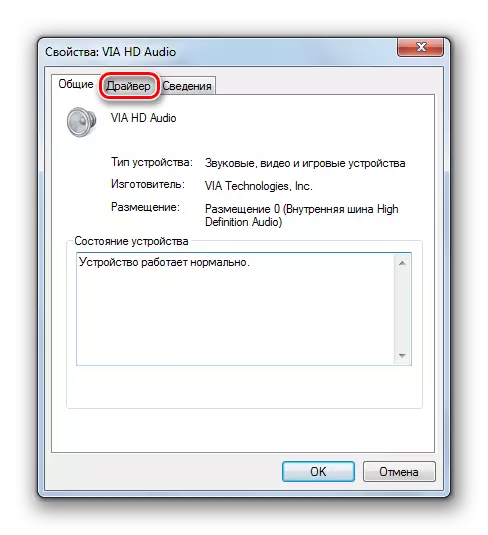

ਪਰ ਹੋ ਸਕਦਾ ਹੈ ਕਿ ਇਹ ਵਿਕਲਪ ਇਹ ਹੈ ਕਿ ਬਟਨ "ਰੋਲ ਵਾਪਸ" ਸਿਸਟਮਬੈਕ ਸਰਗਰਮ ਨਹੀਂ ਹੋਏਗਾ ਜਾਂ ਬਾਅਦ ਵਿੱਚ ਕੋਈ ਸਕਾਰਾਤਮਕ ਤਬਦੀਲੀਆਂ ਨਹੀਂ ਆਉਣਗੀਆਂ. ਇਸ ਸਥਿਤੀ ਵਿੱਚ, ਤੁਹਾਨੂੰ ਸਾ sound ਂਡ ਕਾਰਡ ਡਰਾਈਵਰ ਨੂੰ ਦੁਬਾਰਾ ਸਥਾਪਤ ਕਰਨ ਦੀ ਜ਼ਰੂਰਤ ਹੈ. ਅਜਿਹਾ ਕਰਨ ਲਈ, ਇੰਸਟਾਲੇਸ਼ਨ ਡਿਸਕ ਨੂੰ ਸਿੱਧਾ ਕਰੋ ਜੋ ਆਡੀਓ ਅਡੈਪਟਰ ਨਾਲ ਦਿੱਤੀ ਗਈ ਸੀ, ਅਤੇ ਲੋੜੀਂਦੀਆਂ ਆਬਜੈਕਟ ਸਥਾਪਤ ਕੀਤੀ ਗਈ ਸੀ. ਜੇ ਤੁਹਾਡੇ ਕੋਲ ਕਿਸੇ ਕਾਰਨ ਕਰਕੇ ਇਹ ਹੈ, ਤਾਂ ਤੁਸੀਂ ਸਾ ound ਂਡ ਕਾਰਡ ਨਿਰਮਾਤਾ ਦੀ ਅਧਿਕਾਰਤ ਵੈਬਸਾਈਟ ਤੇ ਜਾ ਸਕਦੇ ਹੋ ਅਤੇ ਨਵੀਨਤਮ ਅਪਡੇਟ ਕੀਤੇ ਵਿਕਲਪ ਨੂੰ ਡਾ download ਨਲੋਡ ਕਰ ਸਕਦੇ ਹੋ.
ਜੇ ਤੁਸੀਂ ਇਹ ਨਹੀਂ ਕਰ ਸਕਦੇ ਜਾਂ ਨਿਰਮਾਤਾ ਦੀ ਵੈਬਸਾਈਟ ਦਾ ਪਤਾ ਨਹੀਂ ਜਾਣਦੇ ਹੋ, ਤਾਂ ਤੁਸੀਂ ਆਡੀਓ ਕਾਰਡ ਆਈਡੀ ਤੇ ਡਰਾਈਵਰਾਂ ਦੀ ਭਾਲ ਕਰ ਸਕਦੇ ਹੋ. ਬੇਸ਼ਕ, ਇਹ ਵਿਕਲਪ ਨਿਰਮਾਤਾ ਦੀ ਅਧਿਕਾਰਤ ਵੈਬਸਾਈਟ ਤੋਂ ਇੰਸਟਾਲੇਸ਼ਨ ਤੋਂ ਵੀ ਮਾੜੀ ਹੈ, ਪਰ ਕਿਸੇ ਹੋਰ ਐਗਜ਼ਿਟ ਦੀ ਅਣਹੋਂਦ ਵਿੱਚ ਤੁਸੀਂ ਇਸਦੀ ਵਰਤੋਂ ਕਰ ਸਕਦੇ ਹੋ.
- ਡਿਵਾਈਸ ਮੈਨੇਜਰ ਵਿੱਚ ਸਾ sound ਂਡ ਕਾਰਡ ਵਿਸ਼ੇਸ਼ਤਾਵਾਂ ਵਿੰਡੋ ਤੇ ਵਾਪਸ ਜਾਓ, ਪਰ ਇਹ ਸਮਾਂ "ਵੇਰਵੇ" ਭਾਗ ਤੇ ਜਾਓ.
- ਡਰਾਪ-ਡਾਉਨ ਸੂਚੀ ਤੋਂ ਸ਼ੈੱਲ ਖੋਲ੍ਹਣ ਵਿੱਚ, "ਉਪਕਰਣ ID" ਦੀ ਚੋਣ ਕਰੋ. ਆਡੀਓ ਅਡੈਪਟਰ ਆਈਡੀ ਨਾਲ ਜਾਣਕਾਰੀ ਖੁੱਲ੍ਹ ਜਾਵੇਗੀ. ਇਸ ਦੇ ਪੀਸੀਐਮ ਮੁੱਲ ਅਤੇ ਕਾੱਪੀ 'ਤੇ ਕਲਿੱਕ ਕਰੋ.
- ਬ੍ਰਾ browser ਜ਼ਰ ਚਲਾਓ ਅਤੇ CAVID ਡਰਾਈਵਰਪੋਕ ਸਾਈਟ ਖੋਲ੍ਹੋ. ਇਸ ਦਾ ਹਵਾਲਾ ਹੇਠਾਂ ਇਕ ਵੱਖਰੀ ਸਮੱਗਰੀ ਵਿਚ ਪੇਸ਼ ਕੀਤਾ ਗਿਆ ਹੈ. ਇਸ ਪੰਨੇ 'ਤੇ ਜੋ ਇਨਪੁਟ ਫੀਲਡ ਵਿਚ ਖੁੱਲ੍ਹਦਾ ਹੈ, ਪਹਿਲਾਂ ਨਕਲ ਕੀਤੀ ID ਪਾਓ. "ਵਿੰਡੋਜ਼ ਵਰਜ਼ਨ" ਬਲਾਕ ਵਿੱਚ, ਨੰਬਰ ਚੁਣੋ "7". ਸੱਜੇ ਪਾਸੇ, ਆਪਣੇ ਸਿਸਟਮ ਦੇ ਡਿਸਚਾਰਜ ਨਿਰਧਾਰਤ ਕਰੋ - "x64" (64 ਬਿੱਟਾਂ ਲਈ) ਜਾਂ "X86" (32 ਬਿੱਟ ਲਈ). "ਲੱਭੋ ਡਰਾਈਵਰ ਲੱਭੋ" ਬਟਨ ਤੇ ਕਲਿਕ ਕਰੋ.
- ਇਸ ਤੋਂ ਬਾਅਦ, ਖੋਜ ਨਤੀਜੇ ਦੇ ਨਤੀਜੇ ਖੁੱਲ੍ਹੇ ਆਉਣਗੇ. ਵਿਕਲਪ ਦੀ ਸੂਚੀ ਵਿੱਚ ਸਭ ਤੋਂ ਉੱਚ ਵਿਕਲਪ ਦੇ ਉਲਟ ਬਟਨ ਨੂੰ ਕਲਿੱਕ ਕਰੋ. ਇਹ ਲੋੜੀਂਦੇ ਡਰਾਈਵਰ ਦਾ ਨਵੀਨਤਮ ਸੰਸਕਰਣ ਹੋਵੇਗਾ.
- ਡਰਾਈਵਰ ਬੂਟ ਹੋਣ ਤੋਂ ਬਾਅਦ, ਇਸ ਨੂੰ ਚਲਾਓ. ਇਹ ਸਿਸਟਮ ਵਿੱਚ ਸਥਾਪਤ ਹੋ ਜਾਵੇਗਾ ਅਤੇ ਵਿੰਡੋਜ਼ ਦੇ ਸਟੈਂਡਰਡ ਸੰਸਕਰਣ ਨੂੰ ਤਬਦੀਲ ਕਰ ਦੇਵੇਗਾ. ਉਸ ਤੋਂ ਬਾਅਦ ਕੰਪਿ Rest ਟਰ ਨੂੰ ਮੁੜ ਚਾਲੂ ਕਰੋ. ਅਸੀਂ ਅਧਿਐਨ ਕੀਤਾ ਕਿ ਸਮੱਸਿਆ ਨੂੰ ਖਤਮ ਕੀਤਾ ਜਾਣਾ ਚਾਹੀਦਾ ਹੈ.
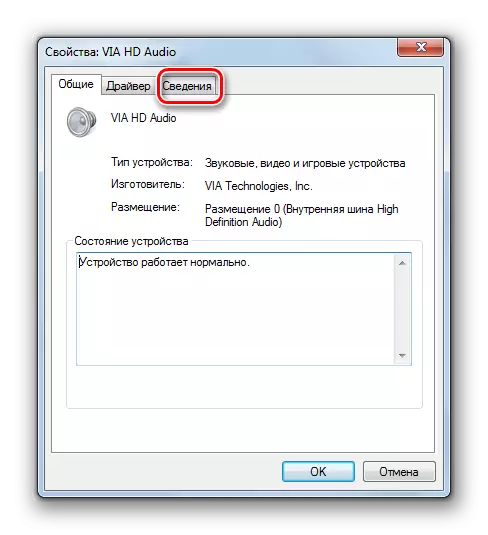

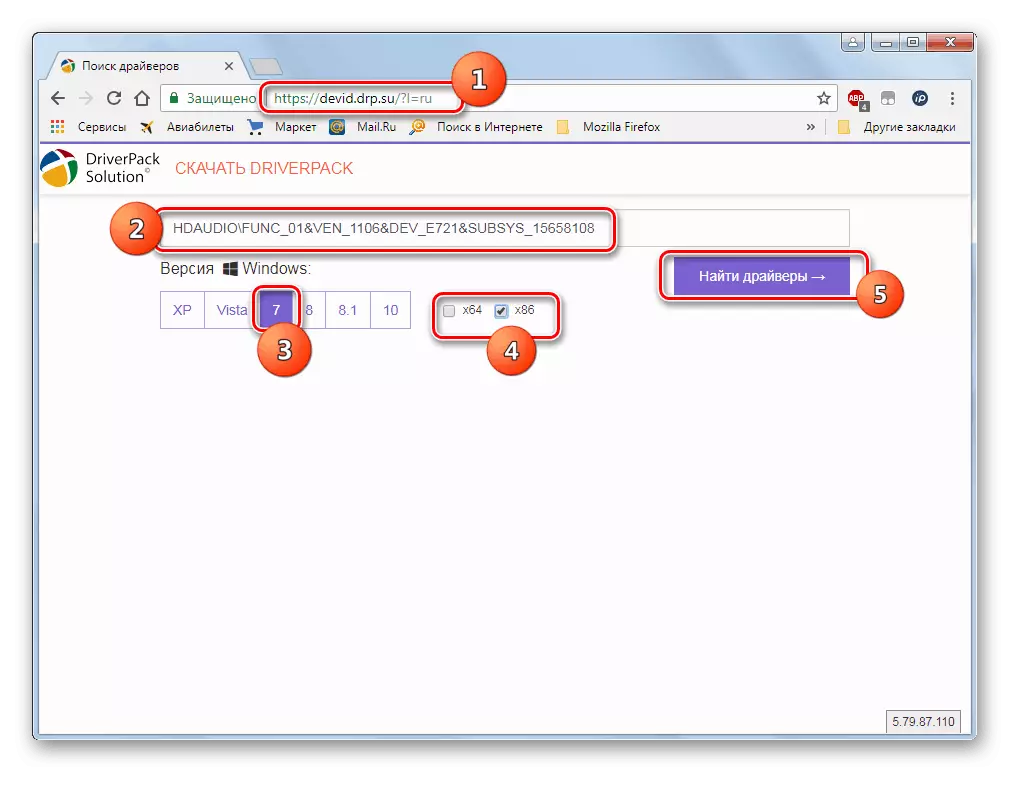
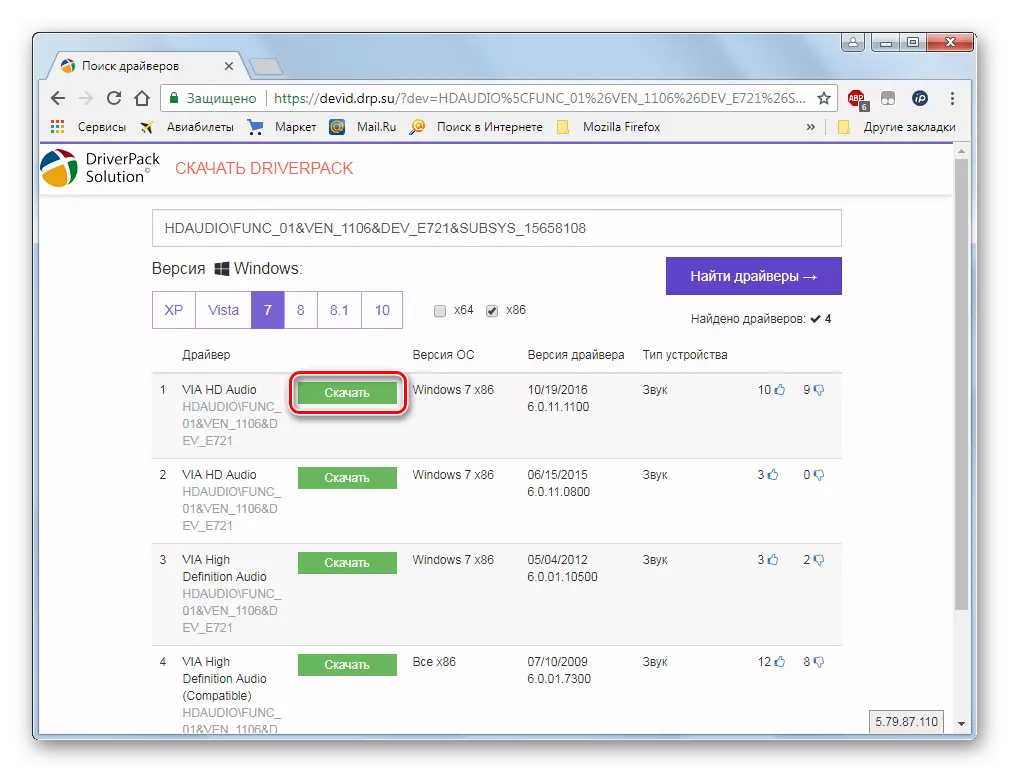
ਪਾਠ: ਡਿਵਾਈਸ ਆਈਡੀ ਤੇ ਡਰਾਈਵਰਾਂ ਦੀ ਭਾਲ ਕਰੋ
ਜੇ ਤੁਸੀਂ ਆਈਡੀ ਡਰਾਈਵਰਾਂ ਦੀ ਭਾਲ ਕਰਨ ਲਈ ਉਪਰੋਕਤ ਕਾਰਜ ਨਹੀਂ ਬਣਾਉਣਾ ਚਾਹੁੰਦੇ, ਤਾਂ ਤੁਸੀਂ ਡਰਾਈਵਰ ਖੋਜ ਕਰਨ ਅਤੇ ਸਥਾਪਤ ਕਰਨ ਲਈ ਇੱਕ ਵਿਸ਼ੇਸ਼ ਪ੍ਰੋਗਰਾਮ ਸਥਾਪਤ ਕਰਕੇ ਸਭ ਕੁਝ ਸੌਖਾ ਕਰ ਸਕਦੇ ਹੋ. ਸਭ ਤੋਂ ਵਧੀਆ ਵਿਕਲਪ ਡਰਾਈਵਰਪੈਕ ਹੱਲ ਹੈ. ਇਸ ਸਾੱਫਟਵੇਅਰ ਨੂੰ ਸ਼ੁਰੂ ਕਰਨ ਤੋਂ ਬਾਅਦ, ਆਟੋਮੈਟਿਕ OS ਸਕੈਨਿੰਗ ਸਾਰੇ ਲੋੜੀਂਦੇ ਡਰਾਈਵਰਾਂ ਲਈ ਹੋਵੇਗੀ. ਲੋੜੀਂਦੇ ਡਰਾਈਵਰ ਵਿਕਲਪ ਦੀ ਅਣਹੋਂਦ ਵਿੱਚ, ਇਹ ਆਪਣੇ ਆਪ ਲੋਡ ਹੋ ਜਾਵੇਗਾ ਅਤੇ ਇੰਸਟਾਲ ਹੋ ਜਾਵੇਗਾ.
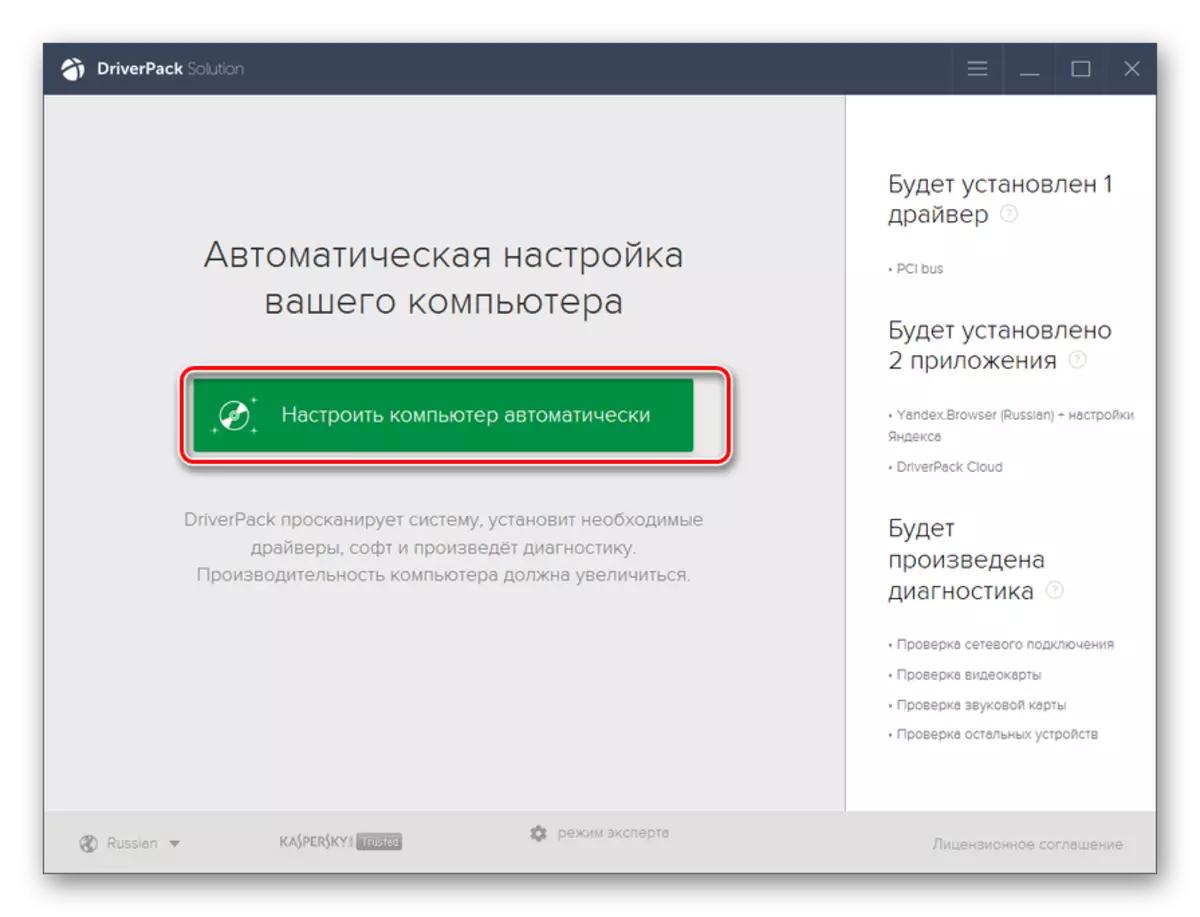
ਪਾਠ: ਡਰਾਈਵਰ ਤੇ ਡਰਾਈਵਰ ਨੂੰ ਅਪਲੋਡ ਕਰਨ ਦੇ ਹੱਲ ਨਾਲ ਅਪਡੇਟ ਕਰਨਾ
5 ੰਗ 5: ਸਿਸਟਮ ਰੀਸਟੋਰ
ਜੇ ਤੁਹਾਨੂੰ ਆਉਟਪੁੱਟ ਆਡੀਓ ਡਿਵਾਈਸ ਨਾਲ ਕੋਈ ਸਮੱਸਿਆ ਨਹੀਂ ਹੈ, ਤਾਂ ਇਹ ਪਹਿਲਾਂ ਨਹੀਂ ਹੋਇਆ ਸੀ ਅਤੇ ਇਹ ਇੰਨਾ ਸਮਾਂ ਪਹਿਲਾਂ ਨਹੀਂ ਦਿਖਾਈ ਦਿੰਦਾ ਸੀ, ਅਤੇ ਉਪਰੋਕਤ ਸਾਰੇ ਹੱਲ ਮਦਦ ਨਹੀਂ ਕਰ ਸਕਦੇ, ਫਿਰ ਤੁਸੀਂ ਵੱਖ ਵੱਖ ਚੋਣਾਂ ਦੀ ਸਹਾਇਤਾ ਨਾਲ ਸਿਸਟਮ ਨੂੰ ਮੁੜ ਪ੍ਰਾਪਤ ਕਰਨ ਦੀ ਕੋਸ਼ਿਸ਼ ਕਰ ਸਕਦੇ ਹੋ.
ਸਭ ਤੋਂ ਪਹਿਲਾਂ, ਤੁਸੀਂ ਸਿਸਟਮ ਫਾਈਲਾਂ ਦੀ ਇਕਸਾਰਤਾ ਦੀ ਜਾਂਚ ਕਰ ਸਕਦੇ ਹੋ. ਉਨ੍ਹਾਂ ਨੂੰ ਵੱਖ ਵੱਖ ਅਸਫਲਤਾਵਾਂ ਜਾਂ ਵਾਇਰਸ ਦੀ ਲਾਗ ਕਾਰਨ ਨੁਕਸਾਨ ਹੋ ਸਕਦਾ ਹੈ. ਤਰੀਕੇ ਨਾਲ, ਜੇ ਵਾਇਰਸਾਂ ਦੀ ਮੌਜੂਦਗੀ ਲਈ ਸ਼ੰਕਾ ਹਨ, ਐਂਟੀ-ਵਾਇਰਸ ਸਹੂਲਤ ਪ੍ਰਣਾਲੀ ਦੀ ਜਾਂਚ ਕਰਨਾ ਨਿਸ਼ਚਤ ਕਰੋ.
ਖਰਾਬ ਹੋਈਆਂ ਫਾਈਲਾਂ ਲਈ ਸਿਸਟਮ ਨੂੰ ਸਿੱਧੇ ਸਕੈਨ ਕਰਦਿਆਂ ਇਸ ਨੂੰ ਹੇਠ ਲਿਖੀ ਕਮਾਂਡ ਦੀ ਵਰਤੋਂ ਕਰਕੇ ਰਿਕਵਰੀ ਵਾਤਾਵਰਣ ਵਿੱਚ "ਕਮਾਂਡ ਲਾਈਨ" ਦੁਆਰਾ ਕੀਤਾ ਜਾ ਸਕਦਾ ਹੈ:
Sfc / ਸਕੈਨ.

ਜੇ ਇੱਥੇ ਕੋਈ ਸਿਸਟਮ ਫਾਈਲ ਦਾ ਪਤਾ ਲਗਾਉਣ ਜਾਂ ਉਨ੍ਹਾਂ ਦੇ structures ਾਂਚੇ ਵਿੱਚ ਵਿਗਾੜ ਨਹੀਂ ਹਨ, ਨੁਕਸਾਨੇ ਵਸਤੂਆਂ ਨੂੰ ਬਹਾਲ ਕਰਨ ਦੀ ਵਿਧੀ ਪ੍ਰਦਰਸ਼ਨ ਕੀਤੀ ਜਾਏਗੀ.
ਪਾਠ: ਵਿੰਡੋਜ਼ 7 ਵਿੱਚ OS ਫਾਈਲਾਂ ਦੀ ਇਕਸਾਰਤਾ ਦੀ ਜਾਂਚ ਕਰੋ
ਜੇ ਉਪਰੋਕਤ ਵਿਕਲਪ ਲੋੜੀਂਦੇ ਨਤੀਜੇ ਲਿਆਂਦਾ ਨਹੀਂ ਹੈ, ਪਰ ਤੁਹਾਡੇ ਕੋਲ ਅਵਾਜ਼ ਨਾਲ ਸਮੱਸਿਆ ਪੈਦਾ ਹੋਣ ਤੋਂ ਪਹਿਲਾਂ ਸਿਸਟਮ ਜਾਂ ਰਿਕਵਰੀ ਪੁਆਇੰਟ ਹੈ, ਤਾਂ ਤੁਸੀਂ ਇਸ ਨੂੰ ਰੋਲਬੈਕ ਕਰ ਸਕਦੇ ਹੋ. ਇਸ ਵਿਧੀ ਦਾ ਨੁਕਸਾਨ ਇਹ ਹੈ ਕਿ ਸਾਰੇ ਉਪਭੋਗਤਾਵਾਂ ਦਾ ਪਹਿਲਾਂ ਤੋਂ ਨਿਰਧਾਰਤ ਸਿਸਟਮ ਬੈਕਅਪ ਸਿਸਟਮ ਨਹੀਂ ਹੁੰਦਾ, ਜੋ ਉੱਪਰ ਦੱਸਿਆ ਗਈ ਸਥਿਤੀ ਨੂੰ ਮਿਲਦਾ ਹੈ.
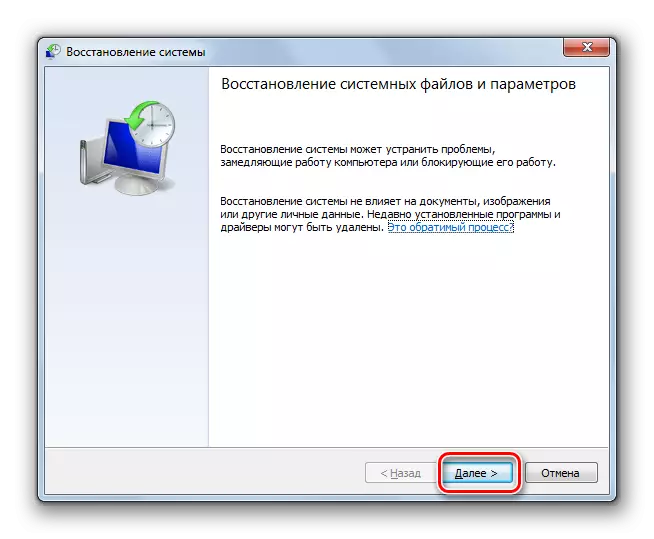
ਜੇ ਸੂਚੀਬੱਧ ਵਿਕਲਪਾਂ ਵਿੱਚੋਂ ਕੋਈ ਵੀ ਸਹਾਇਤਾ ਕਰਦਾ ਹੈ, ਤਾਂ ਤੁਹਾਡੇ ਕੋਲ ਸਹੀ ਬੈਕਅਪ ਨਹੀਂ ਹੁੰਦਾ, ਫਿਰ ਸਥਿਤੀ ਨੂੰ ਠੀਕ ਕਰਨ ਲਈ ਇਹ ਸਿਸਟਮ ਨੂੰ ਦੁਬਾਰਾ ਸਥਾਪਤ ਕਰਨਾ ਬਾਕੀ ਹੈ.
ਪਾਠ: ਓਐਸ ਵਿਨਟੋਵਸ 7 ਨੂੰ ਬਹਾਲ ਕਰਨਾ
ਜਿਵੇਂ ਕਿ ਤੁਸੀਂ ਵੇਖ ਸਕਦੇ ਹੋ, ਇੱਕ ਆਉਟਪੁੱਟ ਉਪਕਰਣ ਦੀ ਸਥਾਪਨਾ ਵਿੱਚ ਕਿਸੇ ਗਲਤੀ ਦੇ ਕੁਝ ਕਾਰਨ ਹਨ. ਇਸ ਦੇ ਅਨੁਸਾਰ, ਹਰੇਕ ਕਾਰਕ ਲਈ, ਸਮੱਸਿਆ ਨੂੰ ਖਤਮ ਕਰਨ ਦੇ ways ੰਗਾਂ ਦਾ ਇੱਕ ਸਮੂਹ ਹੈ. ਤੁਰੰਤ ਸਮੱਸਿਆ ਦੇ ਤੁਰੰਤ ਕਾਰਨ ਨੂੰ ਸਥਾਪਤ ਕਰਨਾ ਹਮੇਸ਼ਾਂ ਸੰਭਵ ਨਹੀਂ ਹੁੰਦਾ. ਇਸ ਲਈ, ਉਨ੍ਹਾਂ ਦੀਆਂ ਪੇਚੀਦਗੀਆਂ ਦੇ ਕ੍ਰਮ ਵਿੱਚ methods ੰਗਾਂ ਦੀ ਵਰਤੋਂ ਕਰੋ: ਉਹ ਤਰੀਕਾ ਜੋ ਉਹ ਲੇਖ ਵਿੱਚ ਦਿੱਤੇ ਗਏ ਹਨ. ਸਭ ਤੋਂ ਵੱਧ ਕੱਟੜਪੰਧੀ methods ੰਗ ਹਨ ਜਿਨ੍ਹਾਂ ਨੂੰ ਰਿਕਵਰੀ ਜਾਂ ਸਿਸਟਮ ਨੂੰ ਮੁੜ ਸਥਾਪਤ ਕਰਨਾ ਸ਼ਾਮਲ ਹੁੰਦਾ ਹੈ, ਤਾਂ ਸਿਰਫ ਉਦੋਂ ਵਰਤੋ ਜਦੋਂ ਬਾਕੀ ਚੋਣਾਂ ਮਦਦ ਨਹੀਂ ਕਰਦੀਆਂ.
